Yahoo! フォト デスクトップアルバムを使えば簡単だ。
マイピクチャ内の画像を最初から表示してくれる。処理したい画像がない場合は、「すべてのフォルダ」から目当ての画像を探そう。処理したい画像を見つけたら、ダブルクリックで選択すれば編集画面になる。写真に枠を付けたい場合は「型抜き」を選択しよう。用意された10種類の枠の中から、好きなものを選択するだけで処理は完了する。
また、「テキスト」を選択すれば、写真に好きなフォントで好きなテキストを追加することもできるぞ。フォントのサイズは表示される枠線を操作することで変更できるので、試してほしい。
編集が終わったら、画像を保存しよう。このとき、「名前を付けて保存」でファイル名変更することをオススメする。そうすれば編集前の画像は残るため、いくつでも編集した画像を作成することができるぞ。
また、「テキスト」を選択すれば、写真に好きなフォントで好きなテキストを追加することもできるぞ。フォントのサイズは表示される枠線を操作することで変更できるので、試してほしい。
編集が終わったら、画像を保存しよう。このとき、「名前を付けて保存」でファイル名変更することをオススメする。そうすれば編集前の画像は残るため、いくつでも編集した画像を作成することができるぞ。
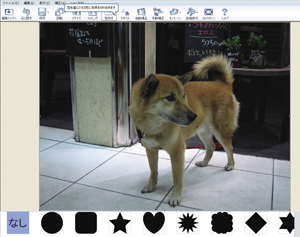 Yahoo! フォト デスクトップアルバムで画像を選択し、「型抜き」ボタンを押すと画像に枠を付けられる。用意された中から選ぼう
Yahoo! フォト デスクトップアルバムで画像を選択し、「型抜き」ボタンを押すと画像に枠を付けられる。用意された中から選ぼう
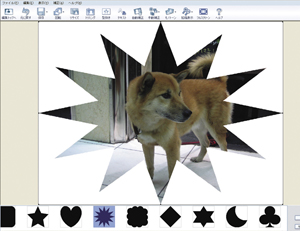 ウニみたいな枠を選んでみたところ。枠の外は白くなってしまうので、テキストなどを入れてうまく調整しよう
ウニみたいな枠を選んでみたところ。枠の外は白くなってしまうので、テキストなどを入れてうまく調整しよう
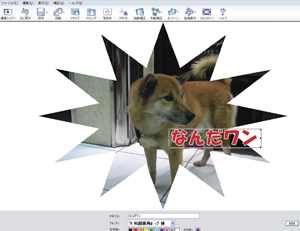 「テキスト」ボタンを押せばテキスト挿入ができる。フォントやサイズ、文字装飾などが選択できるぞ。カーソルの■部分をつかんで伸ばせば文字サイズを変更できる
「テキスト」ボタンを押せばテキスト挿入ができる。フォントやサイズ、文字装飾などが選択できるぞ。カーソルの■部分をつかんで伸ばせば文字サイズを変更できる
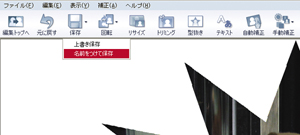 保存するときは、なるべく「名前を付けて保存」から別の名前を付けて保存しよう。上書きしてしまうと、元の画像が失われてしまうぞ。元の画像さえあれば、いくらでも新しい画像が作成できる
保存するときは、なるべく「名前を付けて保存」から別の名前を付けて保存しよう。上書きしてしまうと、元の画像が失われてしまうぞ。元の画像さえあれば、いくらでも新しい画像が作成できる
 全世界1,000万以上ダウンロード超え!水分補給サポートアプリ最新作『Plant Nanny 2 - 植物ナニー2』が11/1より日本先行配信開始中
全世界1,000万以上ダウンロード超え!水分補給サポートアプリ最新作『Plant Nanny 2 - 植物ナニー2』が11/1より日本先行配信開始中 たこ焼きの洞窟にかき氷の山!散歩を習慣化する惑星探索ゲーム『Walkr』がアップデート配信&6/28までアイテムセール開始!
たこ焼きの洞窟にかき氷の山!散歩を習慣化する惑星探索ゲーム『Walkr』がアップデート配信&6/28までアイテムセール開始! 【まとめ】仮想通貨ビットコインで国内・海外問わず自由に決済や買い物ができる販売サイトを立ち上げる
【まとめ】仮想通貨ビットコインで国内・海外問わず自由に決済や買い物ができる販売サイトを立ち上げる 「akb48.com」が1000万円!ヤフオクで超高額ドメインが出品中
「akb48.com」が1000万円!ヤフオクで超高額ドメインが出品中 Yahoo!ブリーフケース有料化→無料ユーザーのデータは消失へ
Yahoo!ブリーフケース有料化→無料ユーザーのデータは消失へ マイクロソフトがYahoo!の検索ビジネス買収に意欲
マイクロソフトがYahoo!の検索ビジネス買収に意欲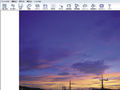 デジカメで撮った写真を携帯の待ち受けにしたい。メンドそうだけど簡単にできる?
デジカメで撮った写真を携帯の待ち受けにしたい。メンドそうだけど簡単にできる? Yahooが実験的サービスを集めた「Yahoo!ラボ」を公開
Yahooが実験的サービスを集めた「Yahoo!ラボ」を公開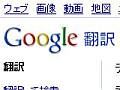 「チンコ」「腐女子」に完全対応!翻訳対決はGoogleが圧勝
「チンコ」「腐女子」に完全対応!翻訳対決はGoogleが圧勝
